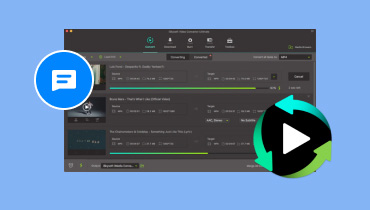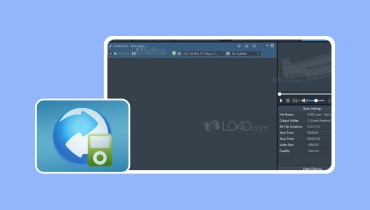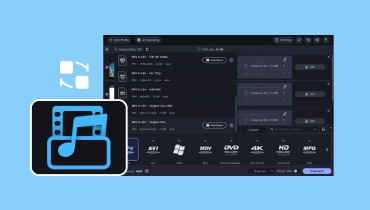مراجعة كاملة وغير متحيزة لبرنامج Freemake Video Converter
محول الفيديو Freemake يعد برنامج AVG Converter أحد أكثر برامج تحويل الفيديو موثوقية والتي يمكنك الوصول إليها على جهاز الكمبيوتر الخاص بك. باستخدام هذا البرنامج، يمكنك تحويل ملف الفيديو الخاص بك إلى تنسيقات مختلفة بسهولة وفعالية. ولكن هل تعتقد أن هذا البرنامج يستحق الاستخدام؟ سنكتشف ذلك من خلال قراءة هذه المراجعة. نحن هنا لتقديم مراجعة مفصلة للمحول. سنناقش مقدمة بسيطة والميزات الرئيسية والنقاط الجيدة والسيئة والمزيد. بعد ذلك، ستتعرف أيضًا على أفضل بديل لتحويل مقاطع الفيديو. لذا، إذا كنت تريد العثور على مزيد من المعلومات حول البرنامج، فاحصل على فرصة لقراءة هذه المقالة.

محتوى الصفحة
الجزء 1. ما هو Freemake Video Converter
إنه أحد منتجات Freemake القادرة على تحويل ملفات الفيديو. بمساعدة هذا البرنامج، يمكنك تحويل ملفات الفيديو المختلفة إلى تنسيقات فيديو مختلفة. يمكنك تحويل ملفك إلى مئات التنسيقات، بما في ذلك MP4 وMKV وWMV و3GP وAVI وFLV والمزيد. بالإضافة إلى ذلك، يمكنه حتى تقديم ميزات أكثر مما كنت تتخيل. يمكنه تحويل ملفات الصوت والصور وحرق أقراص DVD ونسخها وغير ذلك الكثير. مع ذلك، إذا كنت تريد اكتشاف وظائفه الإجمالية، فيمكنك التحقق من التفاصيل أدناه.
الميزات الأساسية
تحويل الفيديو
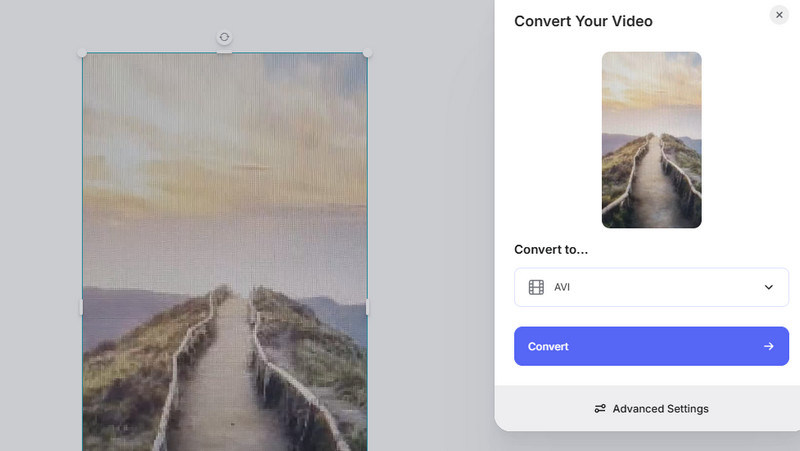
الميزة الأساسية للبرنامج هي تحويل ملفات الوسائط، وخاصة ملفات الفيديو. باستخدام هذه الميزة، يمكنك تحويل ملفات الفيديو إلى تنسيقات فيديو مختلفة. وهو يدعم العديد من التنسيقات، مثل MKV وWMV وAVI وFLV وMP4 والمزيد. أفضل جزء هنا هو أن الأداة يمكنها تقديم عملية تحويل فيديو سريعة. بالإضافة إلى ذلك، لديها عملية بسيطة لتحويل مقاطع الفيديو. لذا، يمكننا القول أن استخدام هذا البرنامج كمحول هو الخيار الصحيح.
تحويل الصوت
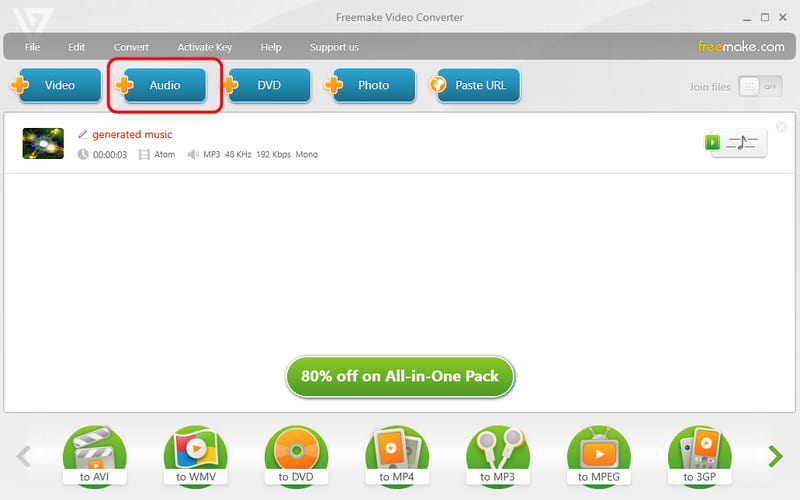
بالإضافة إلى الفيديو، يمكنك أيضًا تحويل ملفات الصوت نظرًا لأن البرنامج يمكنه تقديم ميزة تحويل الصوت. فهو يتيح لك تحويل الصوت إلى تنسيقات صوتية مختلفة، مثل MP3 وFLAC وWMA وOGG وما إلى ذلك. يمكنك تحويل WAV إلى MP3، FLAC إلى MP3، M4A إلى MP3، والمزيد. كما يمكنه تحويل ملفات الصوت بسرعة، مما يجعله أكثر ملاءمة لجميع المستخدمين.
حرق وتمزيق أقراص DVD
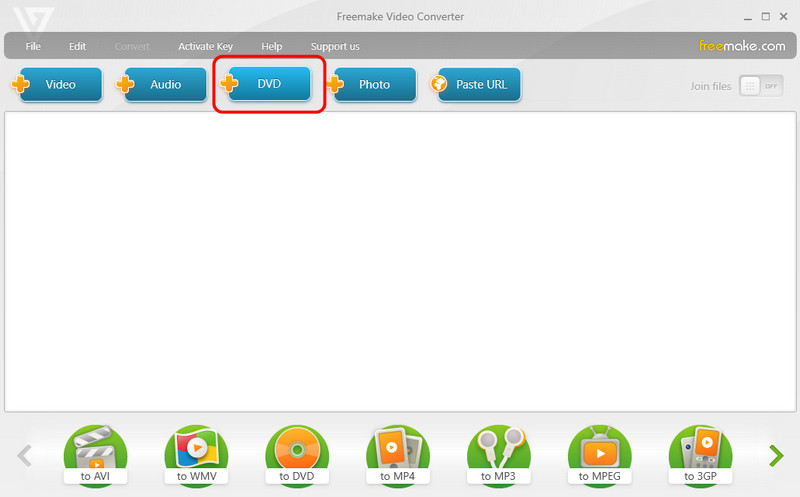
من بين الميزات الرائعة الأخرى التي قد تواجهها عند استخدام البرنامج قدرته على نسخ أقراص DVD. وهو مثالي إذا كنت تريد إدراج ملفاتك الرقمية في أقراص DVD لسبب ما. ويمكن أن يكون ذلك لأغراض المشاركة أو التجميع السهلة. ويمكنك أيضًا نسخ أقراص DVD إذا أردت ذلك. ويمكن للبرنامج مساعدتك في نسخ أقراص DVD وتحويلها إلى تنسيقات رقمية، مثل MP4 وMKV وFLV وما إلى ذلك. وبهذا، إذا كنت تريد نسخ أقراص DVD ونسخها، فيمكنك التفكير في استخدام هذا البرنامج المفيد.
تحويل من URL
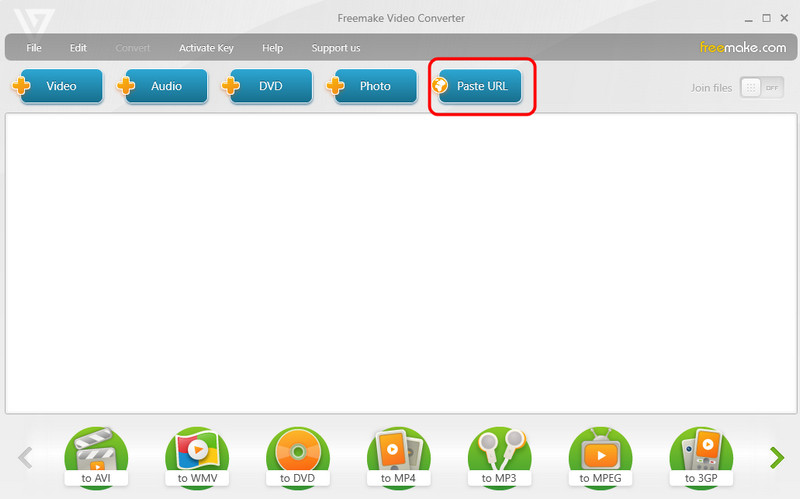
من أفضل الميزات التي يمكنك الوصول إليها هنا هي أنه يمكنك إدراج عناوين URL وتحويلها إلى التنسيقات التي تريدها. باستخدام هذه الميزة، لن تضطر إلى تنزيل محتوى الوسائط. ومع ذلك، لا يمكنك الوصول إلى هذه الميزة الرائعة إلا إذا كان لديك الإصدار المدفوع من البرنامج. لذا، إذا كنت تريد الوصول إلى هذه الميزة للحصول على تجربة أفضل، فابدأ في الحصول على خطة الاشتراك واستمتع بوظائفها الشاملة.
مميزات برنامج Freemake Video Converter
• عملية التحويل بسيطة وسريعة بسبب تصميمها المفهوم ووظائفها سهلة الاستخدام.
• يمكن للنسخة المجانية من البرنامج بالفعل تقديم ميزات مفيدة، خاصة عند تحويل ملفات الوسائط.
• يمكنه دعم مئات ملفات الوسائط، مثل MP4، MKV، MOV، AVI، FLV، WMV، 3GP، MP3، والمزيد.
• يمكنه تحويل مقاطع الفيديو عالية الدقة، مما يجعله ممتازًا HD محول الفيديو.
• عملية حرق واستخراج أقراص DVD بسيطة.
• أفضل ما في المحول هو أنه يمكنه تحويل ملفات متعددة في وقت واحد.
عيوب برنامج Freemake Video Converter
• هناك أوقات لا يعمل فيها المحول بشكل جيد لسبب ما.
• البرنامج متوافق فقط مع نظام التشغيل Windows.
• لا يمكنه تقديم سوى ميزات تحرير محدودة لتحسين ملفات الوسائط.
• بعض الميزات متوفرة في النسخة المدفوعة.
• يمكن للإصدار المجاني إدراج علامة مائية على الفيديو بعد عملية التحويل والتحرير.
الجزء 2. كيفية استخدام Freemake Video Converter
هل تريد معرفة كيفية استخدام البرنامج لتحويل ملفات الفيديو الخاصة بك؟ في هذه الحالة، يمكنك الانتقال إلى هذا القسم. ستتعلم العملية البسيطة لتحويل ملفاتك. لذا، تحقق من التفاصيل أدناه واحصل على النتيجة التي تفضلها.
الخطوة 1:هل تريد معرفة كيفية استخدام البرنامج لتحويل ملفات الفيديو الخاصة بك؟ في هذه الحالة، يمكنك الانتقال إلى هذا القسم. ستتعلم العملية البسيطة لتحويل ملفاتك. لذا، تحقق من التفاصيل أدناه واحصل على النتيجة المفضلة لديك.
الخطوة 2:بعد ذلك انتقل إلى الواجهة العلوية وانقر على فيديو عندما يظهر مجلد الملف، استعرض وحدد ملف الفيديو الذي تريد تحويله.
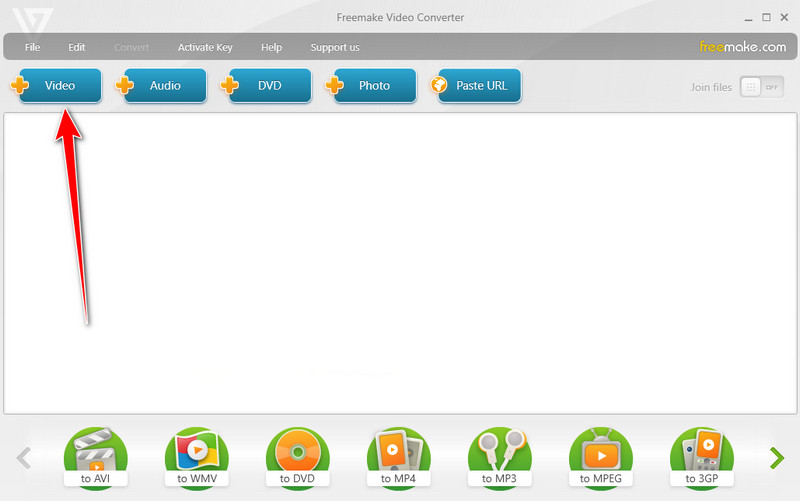
نظرًا لأن البرنامج يدعم عملية التحويل الدفعي، يمكنك إرفاق أكثر من ملف فيديو واحد. وبذلك، يمكنك تحويل ملفات فيديو متعددة في إجراء واحد فقط.
الخطوه 3:بعد إدخال ملف الفيديو، انتقل إلى الواجهة السفلية وحدد تنسيق الفيديو الذي تريده.
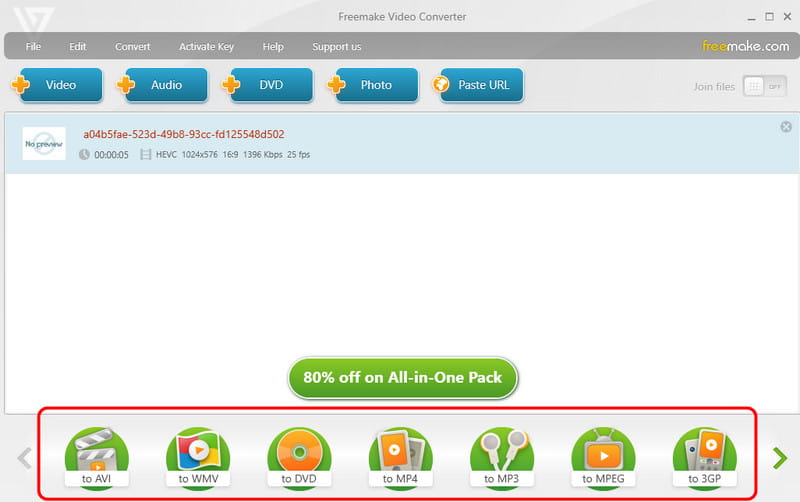
الخطوة 4:بعد اختيار تنسيق إخراج الفيديو المفضل لديك، يمكنك البدء في النقر فوق الزر "تحويل". بعد عملية التحويل، يمكنك الانتقال إلى ملف الوجهة المخصص لتشغيل الفيديو المحول.
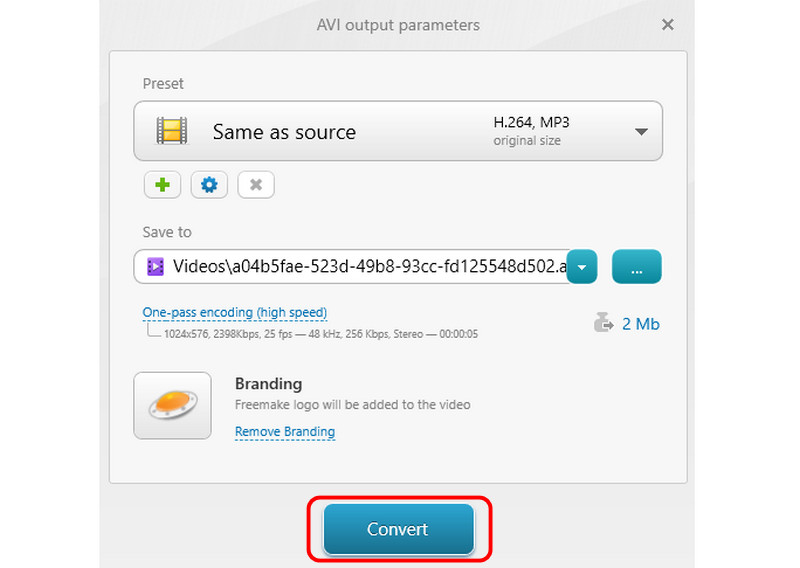
الجزء 3. هل من الآمن تشغيل Freemake Video Converter؟
في مراجعة Freemake Video Converter هذه، نضمن أننا لم نقدم البرنامج بناءً على تجارب أشخاص آخرين. كما يقوم فريقنا بالوصول إلى البرنامج للتأكد من أنه شرعي وفعال كمحول للوسائط المتعددة. بعد استخدام البرنامج، يمكننا أن نقول إنه من بين أكثر محولات الوسائط فعالية وموثوقية التي يمكنك تنزيلها على جهاز الكمبيوتر الخاص بك. من الأداء إلى عملية التحويل الرئيسية، يمكننا أن نستنتج أن البرنامج آمن للاستخدام. فهو يضمن عدم مواجهة أي برامج ضارة ضارة. ولن يشارك أيضًا أيًا من بياناتك مع مستخدمين آخرين، مما يجعله محولًا ممتازًا للمستخدمين.
الجزء 4. أفضل بديل لبرنامج Freemake Video Converter
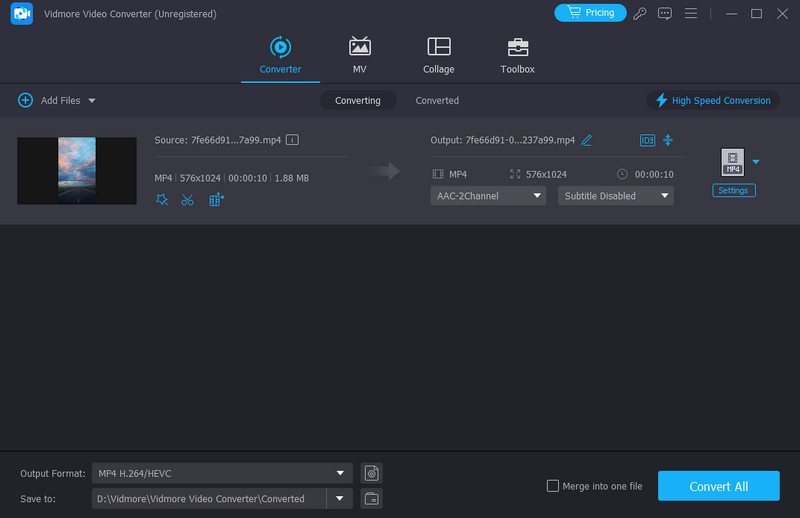
يعد برنامج Freemake Converter محولًا ممتازًا يمكنك استخدامه. ومع ذلك، هناك العديد من العيوب التي قد تواجهها. هناك أوقات يقدم فيها أداءً ضعيفًا أثناء العملية. كما أنه غير متاح على أجهزة كمبيوتر Mac. لذا، إذا كنت تبحث عن محول آخر، فنحن نوصيك بـ محول الفيديو فيدمور كبديل، يمكن لمحول الفيديو هذا أن يمنحك أداءً أفضل. فهو يتيح لك إجراء عملية تحويل سلسة. بالإضافة إلى ذلك، يمكنك تحويل العديد من الملفات بسرعة حيث يمكن للبرنامج تحويل ملفاتك بسرعة أكبر بمقدار 50 مرة مقارنة بالمحولات الأخرى.
علاوة على ذلك، يمكنك تحويل مقاطع فيديو بدقة 4K، لذا يمكنك ضمان الحصول على تجربة مشاهدة رائعة. ومن الأشياء الجيدة الأخرى هنا أنه يمكنك تحويل العديد من الملفات في وقت واحد، مما يجعله محولًا موثوقًا به دون اتصال بالإنترنت. وبالتالي، إذا كنت تبحث عن بديل استثنائي لبرنامج Freemake، فلا شك أن Vidmore Video Player هو أقوى برنامج يمكن تشغيله.
خاتمة
أما بالنسبة لحكمنا النهائي، محول الفيديو Freemake يعد Vidmore Video Converter محولاً جديرًا بالثقة يمكنك استخدامه لتحويل ملفات الفيديو. فهو يوفر تصميمًا وإجراءً بسيطين، مما يجعله برنامجًا موثوقًا به. ولكن إذا كنت تريد برنامجًا أفضل يمكنه تقديم كل شيء تقريبًا فيما يتعلق بتحويل ملفات الفيديو، فاستخدم Vidmore Video Converter. فهو يوفر لك عملية تحويل أكثر سلاسة مع جودة فيديو رائعة لتجربة مشاهدة أفضل.